当我们使用电脑的过程中,可能会遇到蓝屏的情况,这是非常让人头疼的问题。而重装操作系统是解决电脑蓝屏问题的一种有效方法。本文将一步步教你如何进行电脑蓝屏系统重装,让你的电脑重获新生。

1.准备工作:备份重要数据
在进行系统重装之前,我们首先要做的是备份我们电脑中的重要数据。这包括文档、照片、视频以及其他个人文件等。将它们保存到外部存储设备或云盘上,以防数据丢失。

2.确定操作系统版本
在进行系统重装之前,我们需要确认我们想要安装的操作系统版本。可以通过查看原有系统的属性来确定,或者选择一个全新的操作系统版本来替换。
3.下载操作系统安装镜像
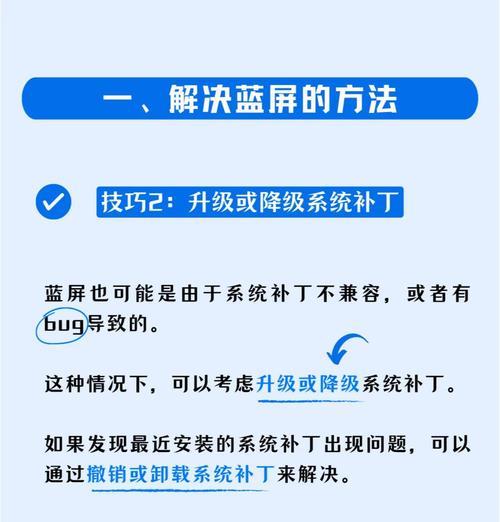
根据确定的操作系统版本,我们需要从官方渠道或其他可信来源下载相应的操作系统安装镜像文件。确保下载的镜像文件与你的操作系统版本完全匹配。
4.制作启动盘
将下载的操作系统安装镜像文件制作成启动盘,可以使用专业的制作工具或者官方提供的制作工具来完成。将启动盘插入电脑,准备进行系统重装。
5.进入BIOS设置
在重启电脑的过程中,按下指定的按键进入BIOS设置界面。根据电脑品牌和型号的不同,进入BIOS的方式也有所差异。在BIOS设置界面中,将启动顺序设置为从USB设备启动。
6.开始系统重装
重启电脑后,系统将会从插入的启动盘启动。按照屏幕上的提示,选择安装操作系统的选项,开始进行系统重装。在此过程中,我们需要按照提示完成一系列设置和选择。
7.格式化硬盘
在开始安装操作系统之前,我们需要对电脑硬盘进行格式化。这将清除硬盘上的所有数据,并为新的操作系统做准备。注意备份好重要数据后再进行格式化操作。
8.安装操作系统
一旦硬盘格式化完成,我们就可以开始安装操作系统了。根据屏幕上的指引,选择安装选项,并等待操作系统安装完成。这个过程可能需要一些时间,请耐心等待。
9.安装驱动程序
在操作系统安装完成后,我们需要安装相应的硬件驱动程序。这些驱动程序可以从电脑制造商的官方网站上下载到,也可以使用一些驱动程序管理软件来自动安装。
10.更新系统和应用程序
一旦驱动程序安装完成,我们需要及时更新操作系统和已安装的应用程序。这样可以确保我们的电脑始终保持最新的功能和安全性。
11.安装常用软件
根据个人需求,我们可以选择安装一些常用软件,如浏览器、办公软件、媒体播放器等。这样可以提高我们的工作效率和娱乐体验。
12.恢复个人数据
在操作系统重装完成后,我们可以将之前备份的个人数据恢复到电脑中。这样可以保证我们的个人文件不会丢失,并能够继续使用。
13.安装杀毒软件
为了保护我们的电脑免受恶意软件和病毒的攻击,我们需要安装一个可靠的杀毒软件。确保杀毒软件始终处于最新状态,并进行定期的病毒扫描。
14.维护电脑性能
为了保持电脑的良好性能,我们需要定期进行一些维护操作。如清理垃圾文件、优化硬盘空间、更新驱动程序等,这些操作可以帮助我们的电脑保持流畅运行。
15.防止蓝屏问题再次发生
为了避免蓝屏问题再次发生,我们需要养成良好的使用习惯。如定期更新操作系统和应用程序、避免安装不明来源的软件、保持电脑的清洁等。
通过以上步骤,我们可以顺利完成电脑蓝屏系统重装。重装操作系统可以有效解决蓝屏问题,让我们的电脑重新焕发生机。但在进行操作前请务必备份重要数据,并确保下载的镜像文件和驱动程序来自可信的来源。记住,系统重装只是解决问题的一种方法,我们还需注意保持电脑的安全和维护。




